Объедините пиксельные значения двух изображений, наложите одно изображение по другому или подсветите выбранные пиксели
Text & Graphics
visiontextngfix
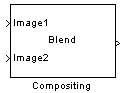
Можно использовать блок Compositing, чтобы объединить два изображения. Каждый пиксель выходного изображения является линейной комбинацией пикселей в каждом входном изображении. Этот процесс задан следующим уравнением:
Можно задать сумму, которой можно масштабировать каждое пиксельное значение прежде, чем объединить их использующий фактор непрозрачности, X, где, .
Можно использовать блок Compositing, чтобы наложить одно изображение по другому изображению. Фактор маскирования и местоположение определяют, какие пиксели перезаписываются. Маскированием факторов может быть 0 или 1, где 0 соответствует не перезаписи пикселей и 1 соответствует перезаписи пикселей.
Можно также использовать этот блок, чтобы подсветить выбранные пиксели во входном изображении. Блок использует изображение двоичного входа в порте Mask, чтобы задать который пиксели подсветить.
Этот блок поддерживает интенсивность и цветные изображения.
Следующая схема показывает типы данных, используемые в блоке Compositing в сигналах фиксированной точки. Эти типы данных применяются, когда параметр Operation устанавливается на Blend.
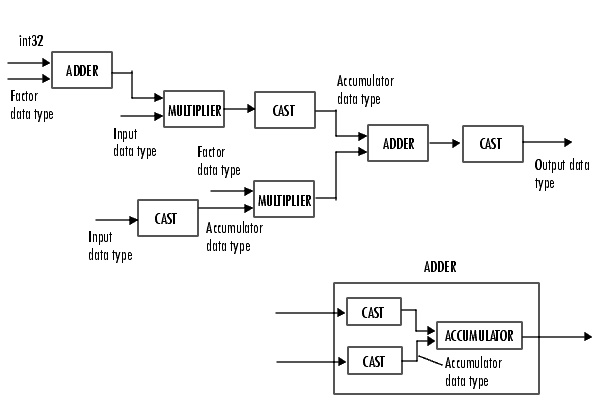
Можно установить продукт выход, аккумулятор и типы выходных данных в маске блока, как обсуждено в следующем разделе.
Задайте операцию, которую вы хотите, чтобы блок выполнил. Если вы выбираете Blend, блок линейно комбинирует пиксели одного изображения с другим изображением. Если вы выбираете Binary mask, блок перезаписывает пиксельные значения одного изображения с пиксельными значениями другого изображения. Если вы выбираете Highlight selected pixels, блок использует вход двухуровневого изображения в порте Mask. Используя это изображение, блок затем определяет, какие пиксели установлены в максимальное значение, поддержанное их типом данных.
Укажите, где задать любые факторы непрозрачности. Вашим выбором является Specify via dialog и Input port. Этот параметр отображается, если для параметра Operation вы выбираете Blend.
Задайте сумму, которой блок масштабирует каждое пиксельное значение прежде, чем объединить их. Можно ввести скалярное значение, используемое во всех пикселях или матрице значений, которая задает фактор для каждого пикселя. Этот параметр отображается, если для параметра Opacity factor(s) source вы выбираете Specify via dialog. Настраиваемый.
Укажите, где задать любые факторы маскирования. Вашим выбором является Specify via dialog и Input port. Этот параметр отображается, если для параметра Operation вы выбираете Binary mask.
Задайте, какие пиксели перезаписываются. Можно войти 0 или 1, который используется во всех пикселях или матрице 0s и 1 с, которая задает фактор для каждого пикселя. Этот параметр отображается, если для параметра Mask source вы выбираете Specify via dialog. Настраиваемый.
Используйте этот параметр, чтобы задать, где ввести местоположение верхнего левого угла входа изображений во входном порту Image2. Можно выбрать Specify via dialog или Input port.
Когда вы выбираете Specify via dialog, можно установить параметр Location [x y].
Когда вы выбираете Input port, порт Location появляется на блоке. Вход к этому порту должен быть двухэлементным вектором как описано для параметра Location [x y].
Введите двухэлементный вектор, который задает положение строки и столбца верхнего левого угла входа изображений в порте Image2. Положение относительно верхнего левого угла входа изображений в порте Image1. Этот параметр отображается, если для параметра Location source вы выбираете Specify via dialog. Настраиваемый.
Положительные значения перемещают изображение вниз и направо; отрицательные величины перемещают изображение вверх и налево. Если первый элемент больше количества строк в матрице Image1, значение отсекается к общему количеству строк. Если второй элемент больше количества столбцов в матрице входа Image1, значение отсекается к общему количеству столбцов.
Эти параметры применяются только, когда параметр Operation устанавливается на Blend.
Выберите округляющийся режим для операций фиксированной точки.
Выберите режим переполнения для операций фиксированной точки.
Выберите, как задать размер слова и дробная продолжительность фактора непрозрачности:
Когда вы выбираете Same word length as input, эти характеристики совпадают с теми из входа с блоком.
Когда вы выбираете Specify word length, введите размер слова фактора непрозрачности.
Когда вы выбираете Binary point scaling, можно ввести размер слова фактора непрозрачности в битах.
Когда вы выбираете Slope and bias scaling, можно ввести размер слова, в битах, фактора непрозрачности. Смещение всех сигналов в программном обеспечении Computer Vision Toolbox™ 0.
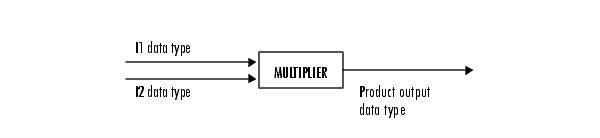
Когда предыдущий рисунок показывает, блок помещает выход множителя в тип выходных данных продукта и масштабирование. Используйте этот параметр, чтобы задать, как назвать этот продукт выходным словом и дробными длинами.
Когда вы выбираете Same as first input, эти характеристики совпадают с теми из входа с блоком.
Когда вы выбираете Binary point scaling, можно ввести размер слова и дробную длину продукта выход в битах.
Когда вы выбираете Slope and bias scaling, можно ввести размер слова в битах и наклоне продукта выход. Смещение всех сигналов в программном обеспечении Computer Vision Toolbox 0.
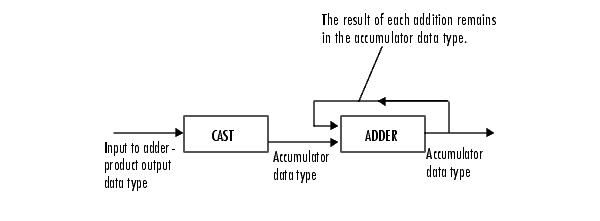
Когда предыдущий рисунок показывает, блок берет входные параметры к аккумулятору и бросает их к типу данных аккумулятора. Выход сумматора остается в типе данных аккумулятора, когда каждый элемент входа добавляется к нему.
Когда вы выбираете Same as product output, эти характеристики совпадают с теми из продукта выход.
Когда вы выбираете Same as first input, эти характеристики совпадают с теми из входа с блоком.
Когда вы выбираете Binary point scaling, можно ввести размер слова и дробную длину аккумулятора в битах.
Когда вы выбираете Slope and bias scaling, можно ввести размер слова в битах и наклоне аккумулятора. Смещение всех сигналов в программном обеспечении программного обеспечения Computer Vision Toolbox 0.
Выберите, как задать размер слова и дробная продолжительность выхода блока:
Когда вы выбираете Same as first input, эти характеристики совпадают с теми из входа с блоком.
Когда вы выбираете Binary point scaling, можно ввести размер слова и дробная продолжительность выхода в битах.
Когда вы выбираете Slope and bias scaling, можно ввести размер слова в битах и наклоне выхода. Смещение всех сигналов в программном обеспечении Computer Vision Toolbox 0.
Выберите этот параметр, чтобы препятствовать тому, чтобы Fixed-Point Tool заменили типы данных, которые вы задаете на маске блока. Для получения дополнительной информации смотрите fxptdlg, страница с описанием на Fixed-Point Tool в документации Simulink®.
| Порт | Ввод/вывод | Поддерживаемые типы данных | Поддерживаемые комплексные числа |
|---|---|---|---|
Отобразите 1 | Матрица m на n значений интенсивности или M N P окрашивает видеосигнал, где P является количеством цветных плоскостей |
| Нет |
Отобразите 2 | Матрица m на n значений интенсивности или M N P окрашивает видеосигнал, где P является количеством цветных плоскостей | То же самое как порт Image 1 | Нет |
Фактор | Скаляр или матрица непрозрачности или фактора маскирования |
| Нет |
Маска | Двухуровневое изображение, которое задает который пиксели подсветить | То же самое как порт Factor Когда параметр Operation устанавливается на | Нет |
Местоположение | Двухэлементный вектор [x y], который задает положение верхнего левого угла входа изображений в порте I2 |
| Нет |
Вывод | Вектор или матрица интенсивности или значений цвета | То же самое как порт Image 1 | Нет |
Computer Vision Toolbox | |
Computer Vision Toolbox | |
Computer Vision Toolbox |